
BitComet电脑版是一款稳定高效的BT下载工具,在BitComet电脑版中用户可以快速下载各种BT资源,无论是电影、游戏还是大型软件都能轻松获取。软件支持长效种子和DHT网络加速,能智能分配带宽,还能边下边播,让资源下载又快又稳。适合经常下载大文件的用户,再也不用担心下载速度慢啦,快来下载BitComet电脑版体验畅快的下载乐趣吧!
1、首先打开软件,将需要下载的种子文件拖拽到软件的界面上,种子文件的后缀名为torren。
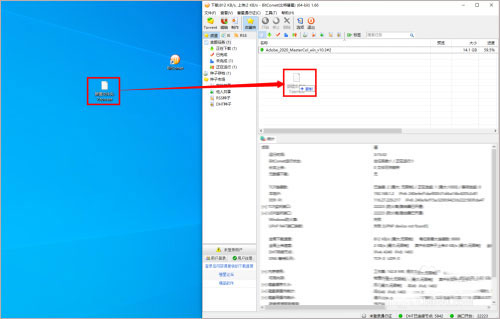
2、接着界面上会弹出一个新建BT任务窗口,我们点击窗口右上角的三个小点按钮进入文件保存路径选择页面;在文件保存路径选择页面中选好文件的保存位置后,再点击页面右下角的“选择资料夹”按钮。
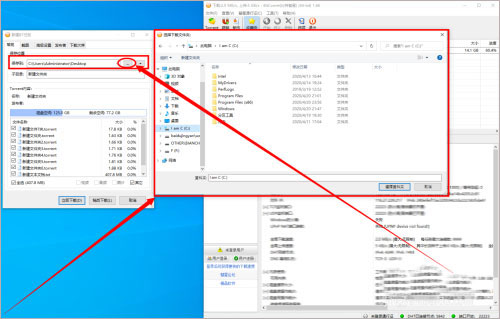
3、选好文件的保存路径后,我们窗口底部找到“立即下载”按钮,点击该按钮就可以开始下载种子文件。
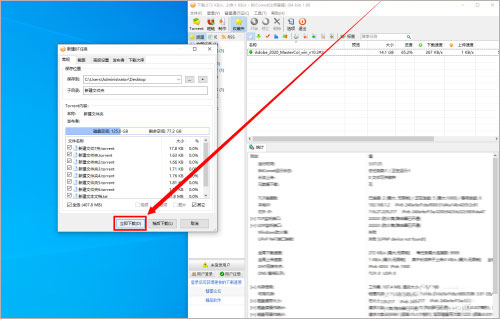
4、如果觉得下载速度比较慢,可以点击界面上方的“选项”按钮,就会有一个选项窗口出现在界面上。
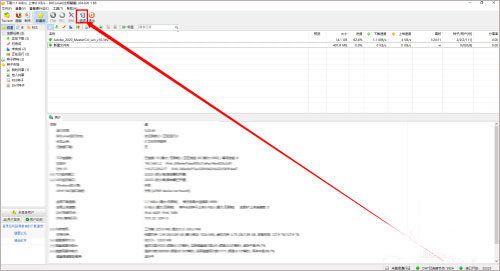
5、在窗口左侧找到“Tracker”选项,我们点击该选项,窗口右侧就会出现相应的操作选择。
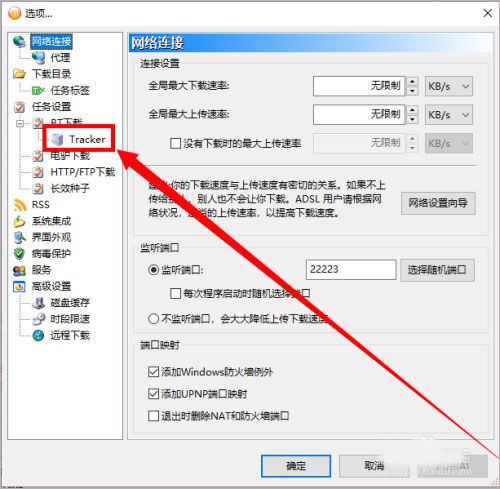
6、接下来在窗口下方找到“立即更新”按钮,我们点击该按钮就可以更新网速。
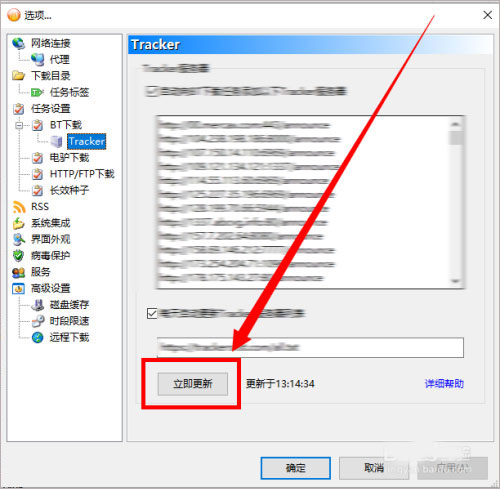
7、最后在窗口右下角找到“应用”按钮,我们点击该按钮就可以加快下载网速了。
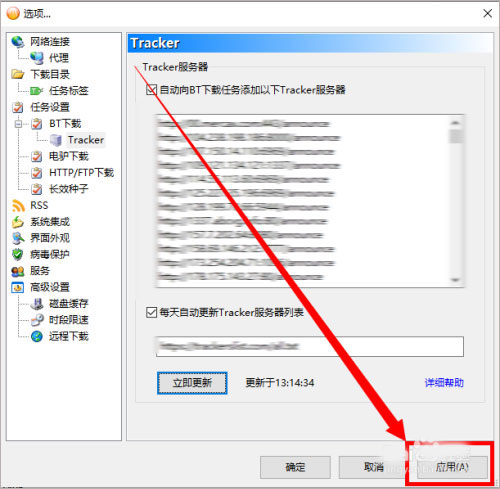
1、快速而强大
BitComet是一个BitTorrent / HTTP / FTP下载客户端,并且支持许多现代的bittorrent协议,例如Magnet Link,HTTP Seeding,DHT网络,UDP跟踪器协议v2。
2、长期播种
由于种子播种者离开,许多洪流下载被阻止在99%的位置。BitComet试图通过使用独特的长期播种技术来提高性能。这项技术可以找到更多种子来帮助完成下载。
3、智能磁盘缓存
在过去,bittorrent客户端可能会通过大量读写数据来损坏您的硬盘。BitComet是第一个通过在内存中缓存数据来解决此问题的客户端,从而减少了对硬盘的访问。
4、下载时预览
当BitComet下载视频文件时,它将自动尝试尽快下载文件的标题和结尾。因此可以在下载过程中预览视频。
【极速下载】
下载的同时也上传数据,所有用户都速度飞快!
BitComet(比特彗星)完美支持各种主流BT下载协议,保证安心下载!
BT下载又被称为变态下载,通过种子文件或者磁链可以和其他用户交换数据。
【长效种子】
通过比特彗星的长效种子功能,用户可以更轻松地共享和传播资源。
确保了种子的长期有效性,即使在种子创建后的很长时间内,仍然可以有效地下载文件。
由于种子的持久性,文件可以在网络中长时间传播,确保更多人能够下载并保存所需内容,而不必担心链接失效或种子过期。
【磁盘缓存】
磁盘缓存能够显着提高数据读取和写入的效率,特别是对于频繁访问的数据。通过缓存技术,系统可以更快地响应用户的操作,提高整体性能。
磁盘缓存能够缓解存储设备的读写压力,降低设备磨损,延长其使用寿命。对于SSD等存储设备,频繁的读写操作会加速其老化,而缓存技术可以有效减轻这一影响。
磁盘缓存的管理策略是关键,如何合理地分配缓存空间、淘汰不常用的数据、预测未来的数据访问模式等都是需要深入研究的课题。一个高效、智能的缓存管理策略能够进一步提高系统的整体性能。
1、为什么下载速度慢?
下载速度取决于资源热度。资源热度具体来说就是 当前下载人数 以及 已下载并正在做种(上传)的人数。如果一个资源没人提供上传,你就会完全没有下载速度,下载速度取决于上传的人数(不仅仅是数量,还有质量,国内绝大部分人都没有公网IP,所以上传速度捉急[没有公网IP仅影响上传速度不影响下载速度],只能依靠少量有公网IP的人来提供主要下载速度,这也是为什么国内BT环境这么差的主要原因,另一方面也是奸商运营商上传不对等,除此之外还老是限制BT)。除了迅雷这种把下载过的资源缓存到自己服务器上来实现“加速”的 BT软件(除此之外,之所以叫吸血雷,是因为迅雷会获取其他用户提供给你的下载速度,但却只把你上传的数据提供给其他迅雷用户,而不是其他客户端的用户,所以对于其他客户端来说,就是迅雷只进不出,俗称吸血雷),其他的 BT 软件都是单纯靠其他用户给你提供下载速度。
2、怎样使用BitComet(比特彗星)制作BT 种子?
制作BT 种子,打开BitComet(比特彗星)软件后,直接快捷键CTRL+M键,打开制作窗口,在弹出的窗口中选择源文件地址,也就是你要作为上传文件的地址,可以把准备好的视频添加上。单个文件是上传一个文件,“整个目录”是指上传整个文件夹。添加上以后,选择种子储存目录,然后点击“制作”,即可开始制作种子。
3、用BitComet比特彗星下载不了?
首先检查一下网络设置:
全局下载速率:默认为无限制,小的话为1KB。
全局上传速率:默认为无限制,小的话为3KB。
BT下载的原则是上传越多下载越快,普通宽带用户使用默认无限制设置即可。ADSL用户由于上传过大会影响下载,建议适当限制上传速度,一般为高的上传速度的80%。
v2.13.4.13版本
界面改进:远程访问设置页面监听端口增加提示信息
核心改进:Win32版支持文件名包括emoji字符
WebUI:通行证登录对话框增加自动登录选项及登录错误提示
v2.11 版本
核心改进:文件读写模块支持访问Android系统中的contentUri路径
核心修复:远程登录开启HTTPS模式后,安卓版APP无法连接到桌面版
核心修复:未分块对齐的BT任务,切换文件优先度时,文件首尾分块数据有可能未被正确写入磁盘
核心修复:高级选项network.ignore_remote_access_in_speed_limit未解除全局下载限速的限制
核心修复:修改Web UI访问密码后,已登录的客户端应重新登入
核心修复:TCP监听端口被占用时未显示错误提示
核心修复:导入的IP列表文件为空时,IP过滤器没有加载手动指定的IP列表
界面改进:选项窗口IP过滤页面,增加独立的手动指定IP列表
界面改进:BT任务peer列表右键菜单增加命令:永久封禁IP并加入手动指定IP列表、解封本任务全部peer、解封全部任务全部peer
界面改进:选项窗口代理设置页面,增加通过代理服务器查询长效种子选项
界面改进:高级选项network.ignore_remote_access_in_speed_limit改为默认开启
WebUI:选项窗口IP过滤页面,手动添加IP功能变更为独立的手动指定IP列表
WebUII:peer列表右键菜单增加IP过滤器及显示数量选项
WebUI:查看菜单增加刷新间隔选项
WebUI:增加网络错误提示及重连按钮
WebUI:peer list可选择要显示的分组
WebUI:peer list支持在所有任务解封指定peer
WebUI:peer list修复shift键多选操作的问题